Možete da koristite opciju PRINT da biste sačuvali Word dokumente, Excel radne sveske i PowerPoint prezentacije kao PDF datoteke.
-
Otvorite datoteku koju želite da sačuvate kao PDF, a zatim dodirnite datoteku na tablet računaru ili dodirnite ikonu datoteke

-
Na kartici datoteka dodirnite stavku Odštampaj.
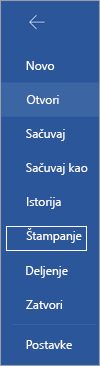
-
Ako već nije izabrana, dodirnite stavku Sačuvaj kao PDF na padajućoj listi, a zatim dodirnite dugme Sačuvaj.
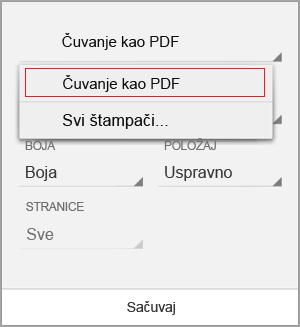
-
Dodirnite dugme Sačuvaj.
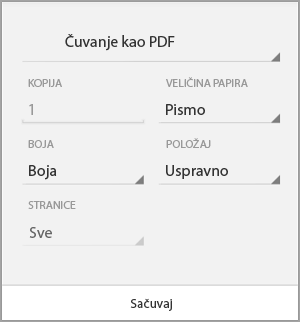
-
Odaberite lokaciju za PDF, unesite novo ime (opcionalno), a zatim dodirnite stavku Sačuvaj.
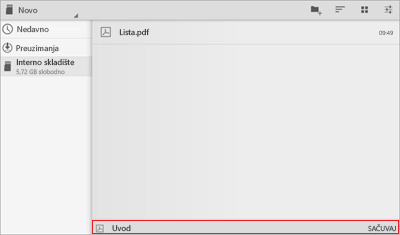
Čuvanje u PDF formatu
-
Otvorite datoteku koju želite da sačuvate kao PDF, a zatim dodirnite datoteku na tablet računaru ili dodirnite ikonu datoteke

-
U meniju datoteka dodirnite stavku Odštampaj.
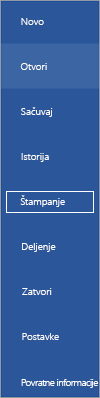
-
Ako već nije izabrana, dodirnite Microsoft PRINT u PDF formatu na tablet računaru ili dodirnite PDF na telefonu.
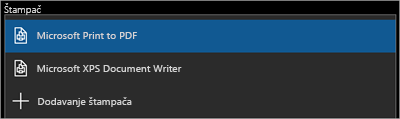
-
Dodirnite stavku Odštampaj.
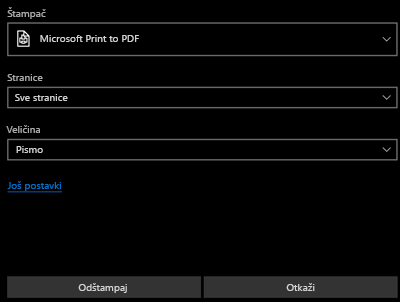
-
Na tablet računaru pojaviće se izlaz za čuvanje na stranici. Odaberite lokaciju za PDF, unesite novo ime, a zatim dodirnite stavku Sačuvaj.
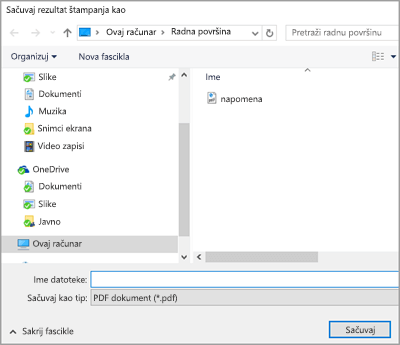
Na telefonu će vaš PDF biti automatski sačuvan u fascikli " dokumenti ".
Čuvanje Word datoteke kao označene PDF
Možete da koristite Word na mobilnom uređaju da biste sačuvali dokumente kao označene PDF datoteke. Označene PDF datoteke olakšavaju čitačima ekrana i drugim pomoćnim tehnologijama za utvrđivanje logičkog redosleda čitanja i navigacije za datoteku, kao i omogućavanje ponovnog toka sadržaja prilikom korišćenja mobilnih telefona.
-
Otvorite Word datoteku koju želite da sačuvate kao označeni PDF, a zatim dodirnite ikonu datoteke

-
U meniju datoteka dodirnite stavku Sačuvaj.
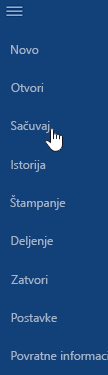
-
U meniju Čuvanje izaberite stavku Izvezi ovu datoteku.
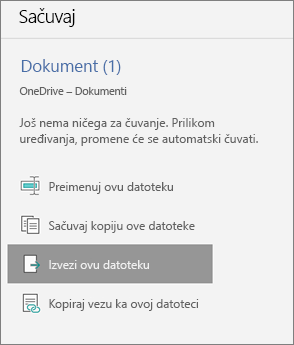
-
Odaberite lokaciju za PDF i dodirnite

-
Unesite ime datoteke za PDF i dodirnite i izaberite PDF iz tipa datoteke .
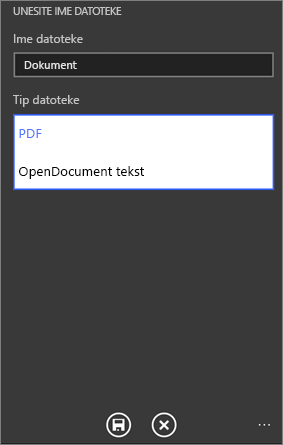
-
Dodirnite stavku Sačuvaj

Word dokument će biti sačuvan kao PDF na lokaciji koju ste odabrali u odeljku 4.










